本記事では、D3Workerのサービス「会計フリー 取引登録」の設定方法をご紹介します。
D3Workerのサービス「会計フリー 取引登録」とは?
「会計フリー 取引登録」サービスは、ソアスクのデータを取引データとして会計フリー(会計freee)へ登録できる配送サービスです。
※会計フリーはfreee株式会社が提供するクラウド会計サービスです。詳細はこちらをご覧ください。
設定方法
- D3Workerにログインします。
- サービスを定義します。[サービス]タブをクリックし、[新規作成]ボタンをクリックします。
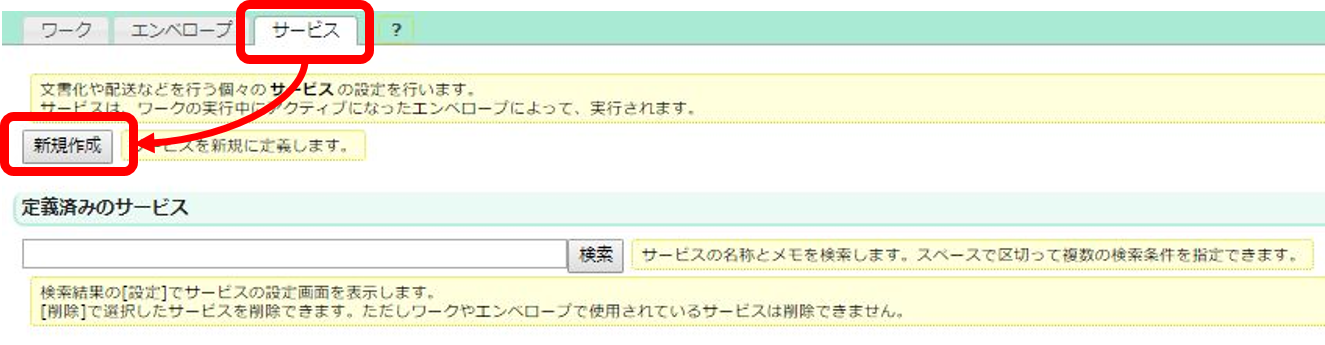
- サービスタイプの選択にて「会計フリー 取引登録」を選択します。
※ご利用中のD3Workerテナントで当サービスが存在しない場合、弊社サポートにお問合せください。 - サービスの名称とメモを入力します。
項目名 必須 説明 名称 〇 サービス名称(ユニークな任意の名称)を入力します。 メモ - 必要に応じて、簡単なメモを入力します。 - 「接続」をクリックし、表示されるポップアップ画面にてfreeeのアカウント情報を入力してサインインします。サインイン後にD3Workerからfreeeへのアクセス許可を確認されますので、承諾してください。
- 事業所の情報を選択します。
項目名 必須 説明 事業所 〇 サインインしたアカウントに登録済みの事業所から、取引を登録する対象の事業所を選択します。
※「接続」でサインインした後に選択可能になります。プラン 〇 プランを選択します。
・法人向けプロフェッショナルプラン
・法人向けエンタープライズプラン
・その他
の3つから選択可能です。
「マスタの参照」をクリックするとポップアップ画面が表示され、サインインしたfreeeアカウントに登録されているマスタ情報を閲覧できます。
- 以上を設定したら、画面左下の「保存」をクリックして保存します。
サービス設定はここまでですが、「会計フリー 取引登録」サービスはエンベロープ作成時に各種パラメータの設定をするので、続けてエンベロープ作成時の配送サービス設定方法もご紹介します。
- エンベロープの配送サービスに作成した「会計フリー 取引登録」サービスを選択したら、画面上部の「エンベロープパラメータの一括設定」ボタンをクリックします。
これにより、会計フリーへ取引データを登録するための各種エンベロープパラメータが自動で作成されます。
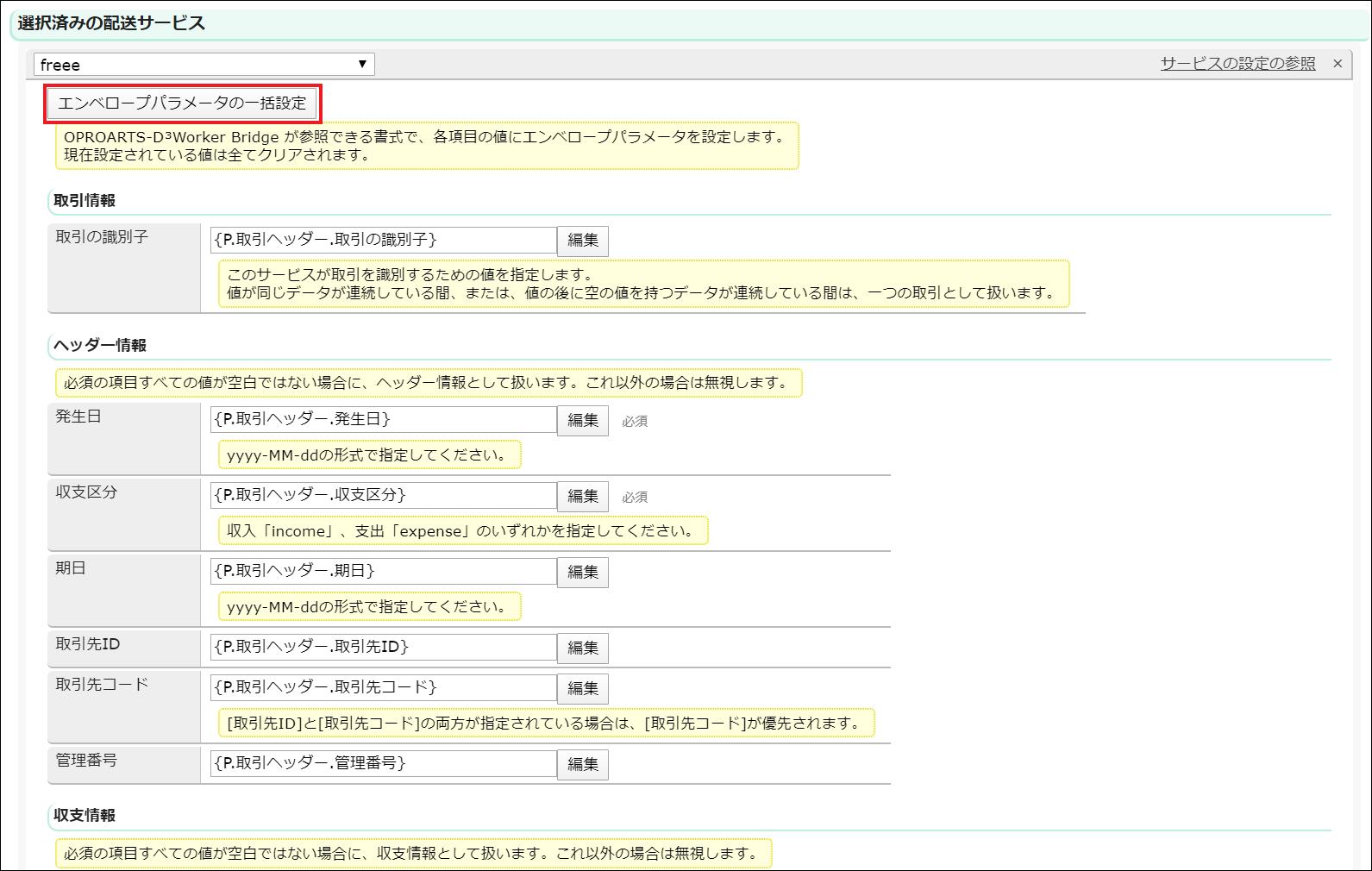
- ワーク作成時にエンベロープ設定で「エンベロープパラメータからデータソースを構築」をクリックしてデータソースの作成・エンベロープパラメータの設定をすることで、ソアスクから抽出したデータを会計フリーへ取引データとして登録することができるようになります。
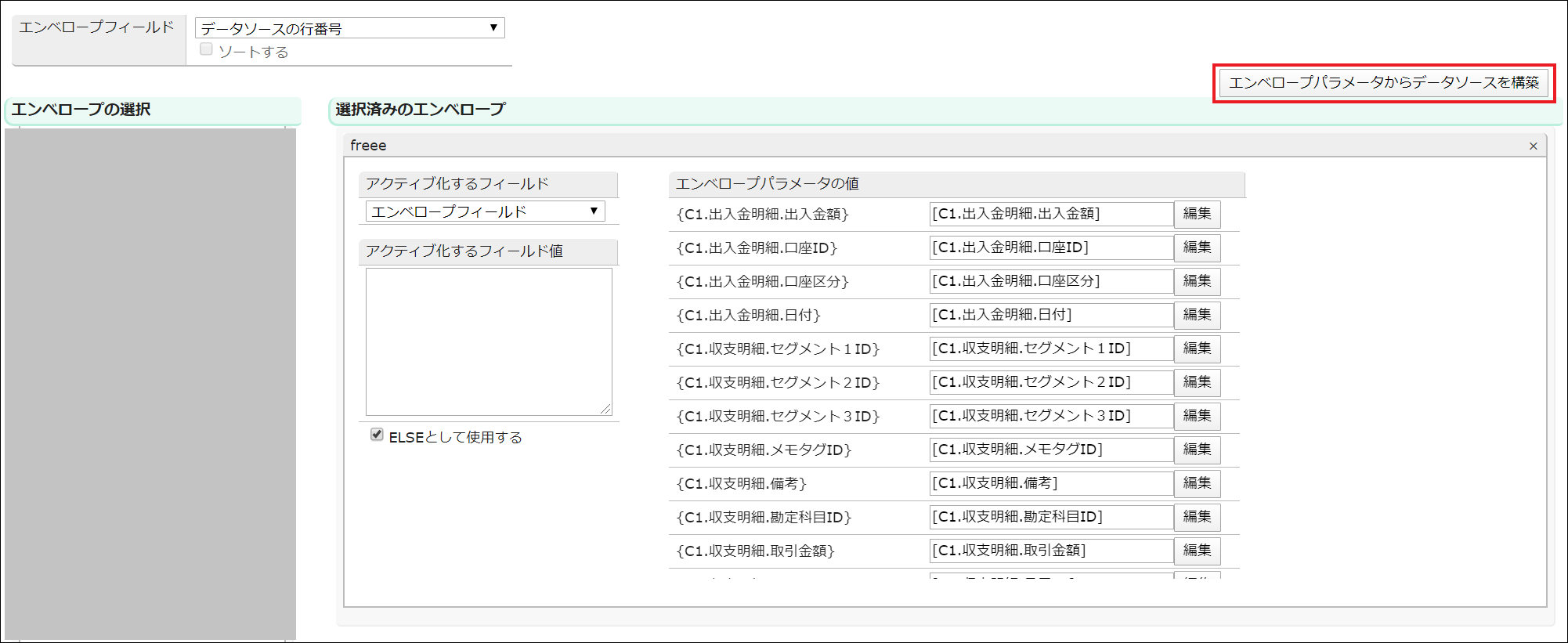
設定のイメージを掴んでいただければ幸いです。
「会計フリー 取引登録」をご利用の際はぜひご活用ください。